Los nuevos supuestos de inversión de sujeto pasivo introducidos por la Ley 7/2012 del 28 de octubre se contabilizan desde la pantalla de Registro del software de contabilidad MsConta. Vamos a distinguir estos supuestos desde el punto de vista del emisor y del receptor de la factura
¿Cómo registrar las facturas según los nuevos supuestos de inversión del sujeto pasivo en MsConta?
Hemos podido ver las modificaciones de la ley 7/21012 sobre el sujeto pasivo en caso de inmuebles. A continuación, veremos como registrar las facturas tanto como emisor como recepctor.
EMISOR
El emisor de la factura tiene que declarar la factura de venta sin IVA y debe utilizar una operación que tenga configurada la clave “T-Operaciones no sujetas o con inversión del sujeto pasivo con derecho a deducción”. En la empresa patrón que contiene el programa disponemos de la operación ‘7008’ como se puede ver en la siguiente imagen:
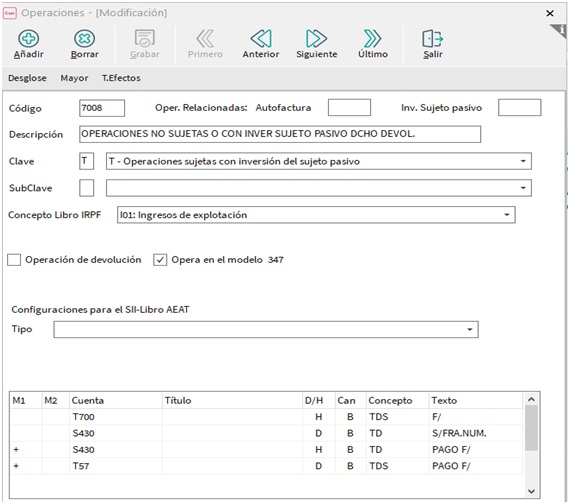
Los importes introducidos a través de una operación configurada con esta clave, se trasladan automáticamente a la casilla 122 del modelo 303. También está configurada como una operación que opera a efectos del modelo 347.
RECEPTOR
El receptor es el que debe realizar la inversión del sujeto pasivo, es decir, será el obligado a ingresar la cuota resultante en la Hacienda Pública mediante la declaración de IVA en la que consignará el IVA repercutido y, si tiene derecho a devolución, la misma cantidad la consignará como IVA soportado.
Desde el registro se deben utilizar tres operaciones, pero nosotros con MsConta utilizaremos solo una operación como principal y ésta generará automáticamente tres registros.
En la empresa patrón de MsConta disponemos de la operación principal ‘6003’. La cual tiene configurada la clave “G-Gasto excluido, IVA deducible” y la subclave “2-IVA soportado por inversión del sujeto pasivo”. A efectos contables solo están configuradas las cuentas de IVA. Además para que nos genere dos registros adicionales debe tener configurada en los campos “Oper. Relacionadas” las operaciones correspondientes a la autofactura.
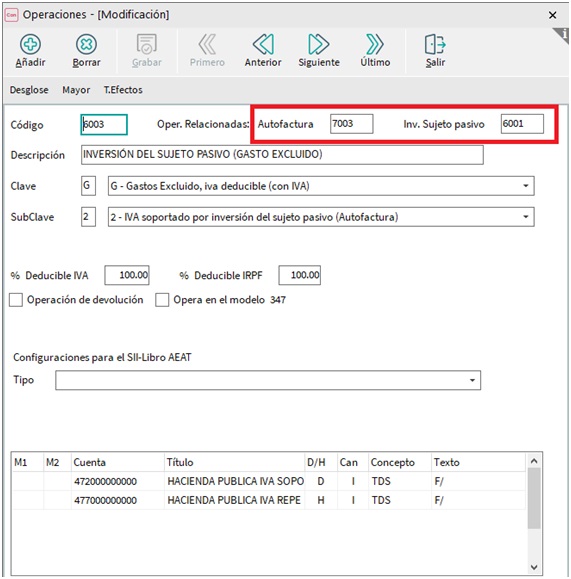
En la empresa patrón estas operaciones son la ‘7003’ y la ‘6001’, que deben estar configuradas de la siguiente forma:
La ‘7003’ debe tener la clave “Ñ-Ingresos excluidos IVA repercutido” y la subclave “1-IVA devengado por inversión del sujeto pasivo”. Esta operación no debe tener configuración contable:
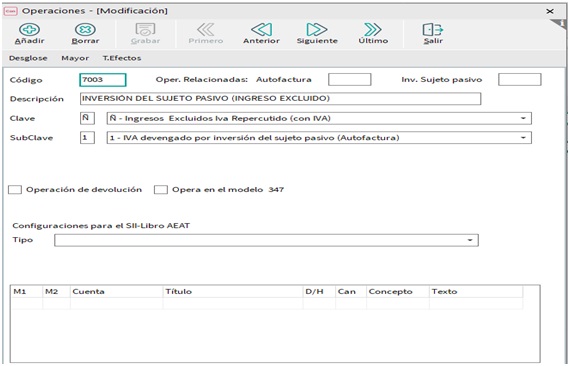
Y la operación ‘6001’ la cual debe tener la clave “1-Gasto sin IVA”. Esta última operación a efectos contables contendrá la cuenta del gasto y la del proveedor, sin la cuenta de IVA, pues esta ya está reflejada en la operación inicial ‘6003’.
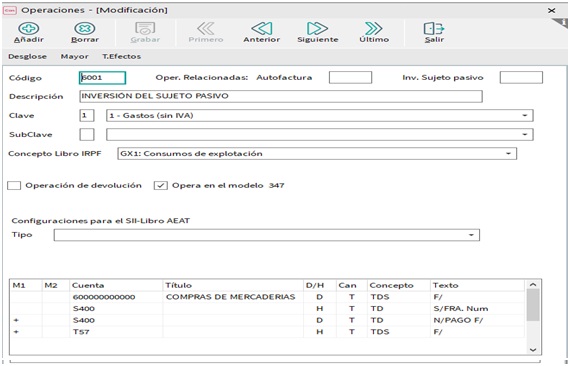
De las tres operaciones la única que debe tener marcada la casilla de “Opera en el modelo 347”, debe ser esta última, la 6001.
A continuación se muestra un pequeño resumen de cómo actúan estas operaciones en cuanto a listados y traslado a las liquidaciones correspondientes:
| Operaciones | ||||
| 6003 | 7003 | 6001 | 7008 | |
| Aplicación | ||||
| Modelo 303 | Cas. 28 y 29 | Casillas 12 y 13 | – | Cas. 122 |
| Modelo 390 | Casillas 190 a 606 | Casillas 27 y 28 | Cas. 523 | Cas. 125 |
| Modelo 347 | – | – | SI | SI |
| Modelo 130 | – | – | Casilla 02 | Cas. 01 |
| Libro Facturas Recibidas | SI | – | – | – |
| Libro de gastos | – | – | SI | – |
| Libro Facturas Expedidas | – | – | – | SI |
NOTA IMPORTANTE sobre la operación ‘7003’. Al no existir obligación de confeccionar la autofactura inicialmente no se registra en el Libro Registro de facturas expedidas; si quiere que aparezca en el Libro de Registro debe marcar el check de incluir autofacturas.
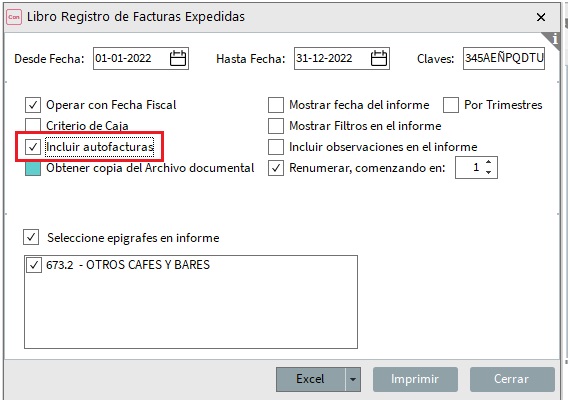
Si tienes cualquier otra duda, puedes ponerte en contacto con nosotros y te responderemos a la mayor brevedad.


